Показать содержание статьи
Со временем любой планшет начинает напоминать комнату, в которую постоянно приносят новые вещи, но никогда ничего не выбрасывают. Память устройства постепенно заполняется, приложения начинают открываться с задержкой, а для новой фотографии или важного документа просто не находится места. Такое состояние гаджета не только раздражает, но и напрямую влияет на его производительность и срок службы. Регулярная цифровая «уборка» — это несложный процесс, который поможет вернуть устройству былую легкость и отзывчивость. Разбираем, как очистить планшет от цифрового мусора.
Изучаем виды очистки
Чтобы освободить память на планшете, нужно удалить ненужные файлы и приложения, очистить кэш, а также переместить данные на карту памяти (если есть). В частности, можно отключить автоматическую загрузку медиафайлов.
Не обязательно выполнять все действия или пытаться выполнить все за один раз. Лучше очистить память планшета постепенно — это позволяет держать баланс между затраченным временем и скоростью восстановления работоспособности планшета.
Удаление неиспользуемых приложений
Зачастую множество приложений устанавливается для решения разовой задачи, а потом месяцами лежат без дела, потребляя драгоценные мегабайты и иногда работая в фоновом режиме.
Среди программ, которые чаще всего занимают много места, выделяются:
- игры с современной трехмерной графикой;
- редакторы для обработки фотографий и монтажа видеороликов;
- навигационные программы с загруженными офлайн-картами;
- клиенты социальных сетей и стриминговых сервисов с большим объемом сохраненных файлов.
Отдельно стоит упомянуть системные, или предустановленные программы. Их нельзя удалить стандартными методами, поскольку они встроены в операционную систему производителем. Однако большинство из них можно «Отключить» в настройках. Такая программа перестает запускаться, обновляться и работать в фоновом режиме, по сути, «замораживаясь» и освобождая ОЗУ. Это отличный метод, как очистить память на планшете Huawei, у которого множество предустановленного софта.
Самый быстрый способ избавиться от ненужной программы — сделать это с главного экрана или из меню приложений. Достаточно нажать на иконку и удерживать ее несколько секунд. В контекстном меню появится опция «Удалить». Важно не перепутать ее с функцией «Убрать с экрана», которая лишь скрывает ярлык, оставляя приложение в системе.
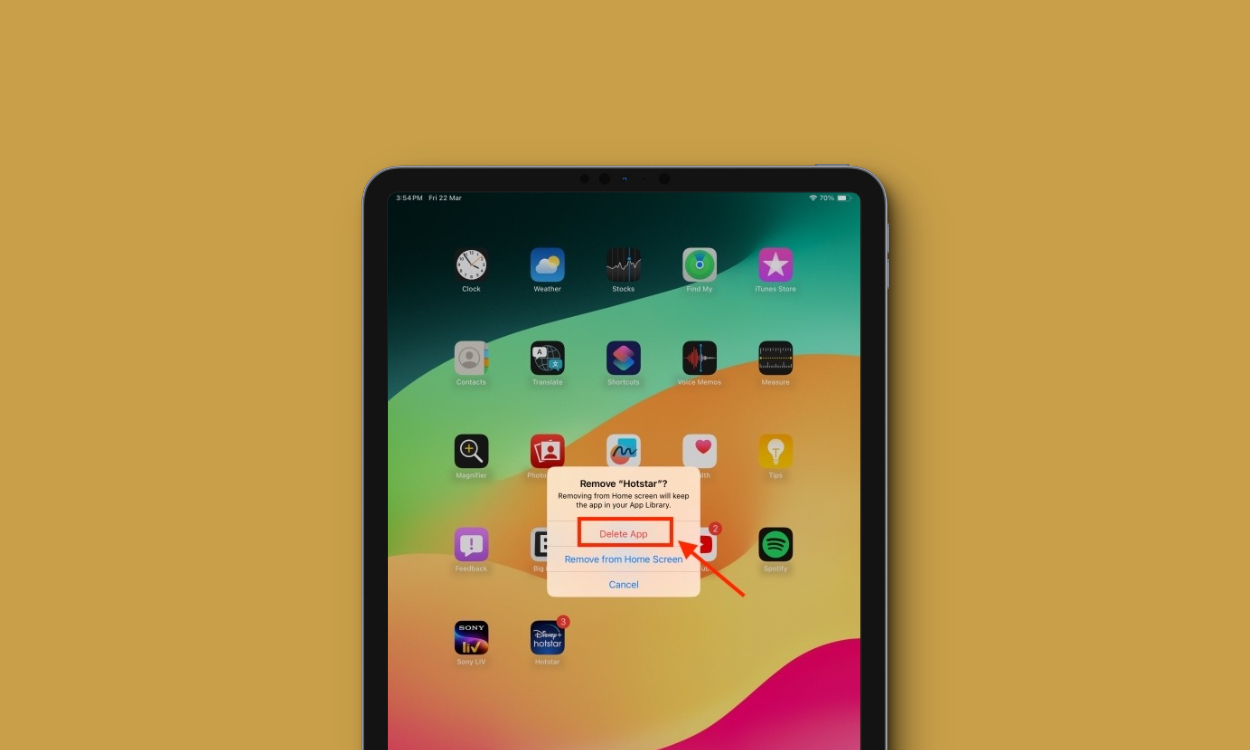
Второй способ — удаление неиспользуемых приложений через настройки:
- зайдите в «Настройки» → «Приложения» (или «Диспетчер приложений»);
- найдите и удалите приложения, которыми давно не пользуетесь;
- можно использовать приложения для очистки, такие как Google Files, чтобы найти и удалить неиспользуемые программы.
Для тех, кто предпочитает наводить порядок масштабно, отлично подойдет метод удаления через магазин Google Play. Он позволяет отметить сразу несколько программ и удалить их одним махом. Необходимо зайти в Play Store, нажать на иконку профиля, выбрать «Управление приложениями и устройством» и перейти на вкладку «Управление». Там, отмечая галочками ненужные позиции, можно быстро очистить систему от группы приложений. Чтобы было проще определить, с чего начать, стоит обратить внимание на самые ресурсоемкие категории программ.
Очистка кэша
Кэш можно представить как временный склад, где приложения хранят часто используемые компоненты, чтобы не создавать их заново при каждом запуске:
- эскизы изображений (миниатюры) в галереях или лентах социальных сетей;
- компоненты веб-страниц (картинки, шрифты), чтобы не загружать их при повторном посещении;
- участки карт в навигационных приложениях для быстрого отображения;
- различные временные файлы, которые программы создают в процессе своей работы.
В случае с современными версиями Android редко можно очистить кэш на планшете одной кнопкой. Производители отказались от нее, поскольку беспорядочное стирание может замедлить работу системы, заставляя ее заново создавать нужные данные. Вместо этого в системных утилитах можно найти инструменты для анализа и удаления ненужных остаточных файлов. Они работают более интеллектуально, чем старая функция тотального стирания. К пример, если вы ищете способ, как очистить планшет Самсунг, обратите внимание на раздел «Обслуживание устройства» в настройках.
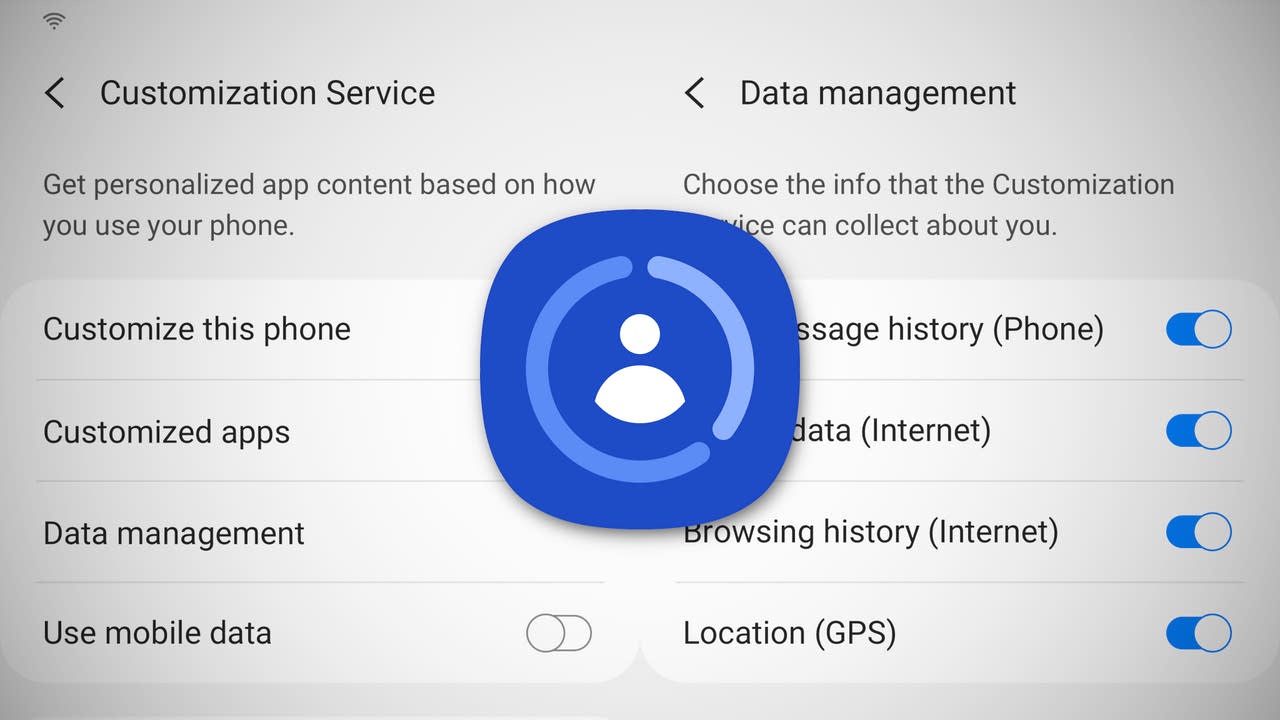
Еще один точный и безопасный способ — очистка кэша системы и приложений по отдельности:
- В настройках найдите пункт «Хранилище» или «Память».
- Найдите опции «Очистить кэш», «Оптимизировать», «Очистка корзины» и воспользуйтесь ими.
- Также можно очищать кэш отдельных программ через настройки внутри приложений.
Главное — не нажать по ошибке «Очистить хранилище» (или «Стереть все»), так как это действие удалит все пользовательские параметры, логины и сохраненные файлы, фактически сбросив программу к исходному состоянию.
Отключение автоматической загрузки медиафайлов
Одни из самых незаметных, но активных «пожирателей» памяти — это мессенджеры. По умолчанию они настроены так, чтобы автоматически сохранять в галерею все приходящие фотографии и видео. Особенно остро проблема стоит в групповых чатах, где за день могут прислать сотни медиафайлов, которые быстро забивают внутреннее хранилище.
Поэтому в настройках мессенджеров и других приложений отключите автоматическую загрузку медиафайлов (фото и видео):
- В WhatsApp отключите автозагрузку через «Настройки» → «Хранилище и данные» → «Автозагрузка медиа», сняв все галочки для мобильной сети и Wi-Fi. Для полной конфиденциальности также отключите «Видимость медиа» в разделе «Чаты».
- В Telegram действуйте аналогично: «Настройки» → «Данные и хранилище» → «Автозагрузка медиа» и отключите скачивание для всех сетей. Поскольку программа накапливает большой кэш, зайдите в «Использование хранилища» и очистите его — это может освободить несколько гигабайт места.
Как очистить планшет: дополнительные методы
Работа с файлами и общая оптимизация:
- используйте приложения для работы с файлами, такие как Google Files, чтобы найти и удалить ненужные файлы, дубликаты и другие большие файлы, которые вам больше не нужны;
- после очистки памяти рекомендуется перезагрузить планшет.
Кардинальное решение: если ничего не помогает, можно сделать сброс настроек до заводских. Этот шаг удаляет все данные на устройстве, поэтому предварительно нужно сделать резервную копию.
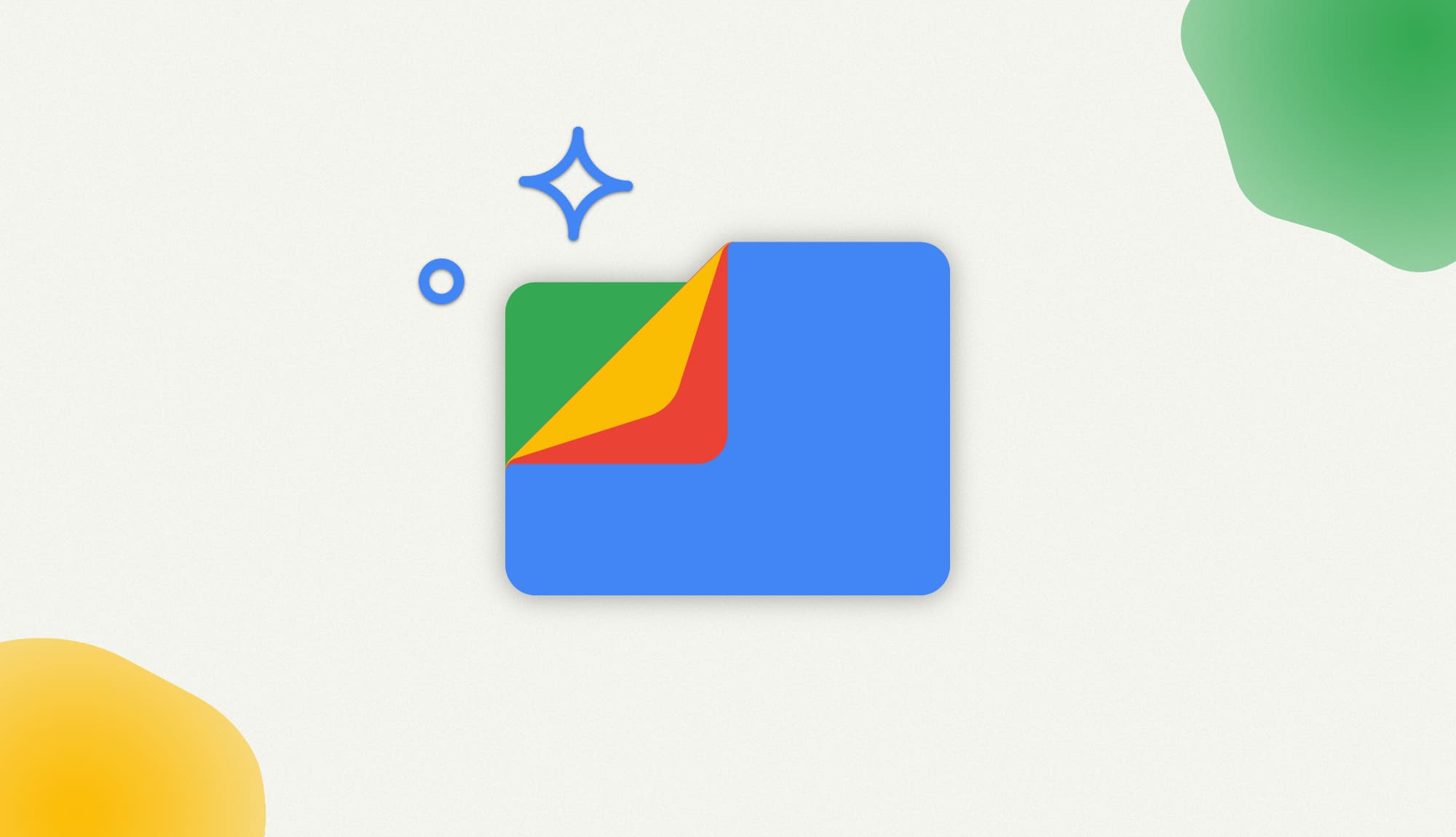
Простые шаги к быстрому планшету
Очистить память на планшете — процедура, которая не требует специальных знаний или серьезных усилий. Регулярное выполнение трех простых действий — удаление ненужных приложений, осмысленная очистка кэша и управление автоматической загрузкой медиафайлов — позволяет поддерживать устройство в превосходном состоянии. Эти привычки помогут не только сохранить свободное место для действительно важных вещей, но и обеспечат стабильную и быструю работу гаджета на долгие годы.






















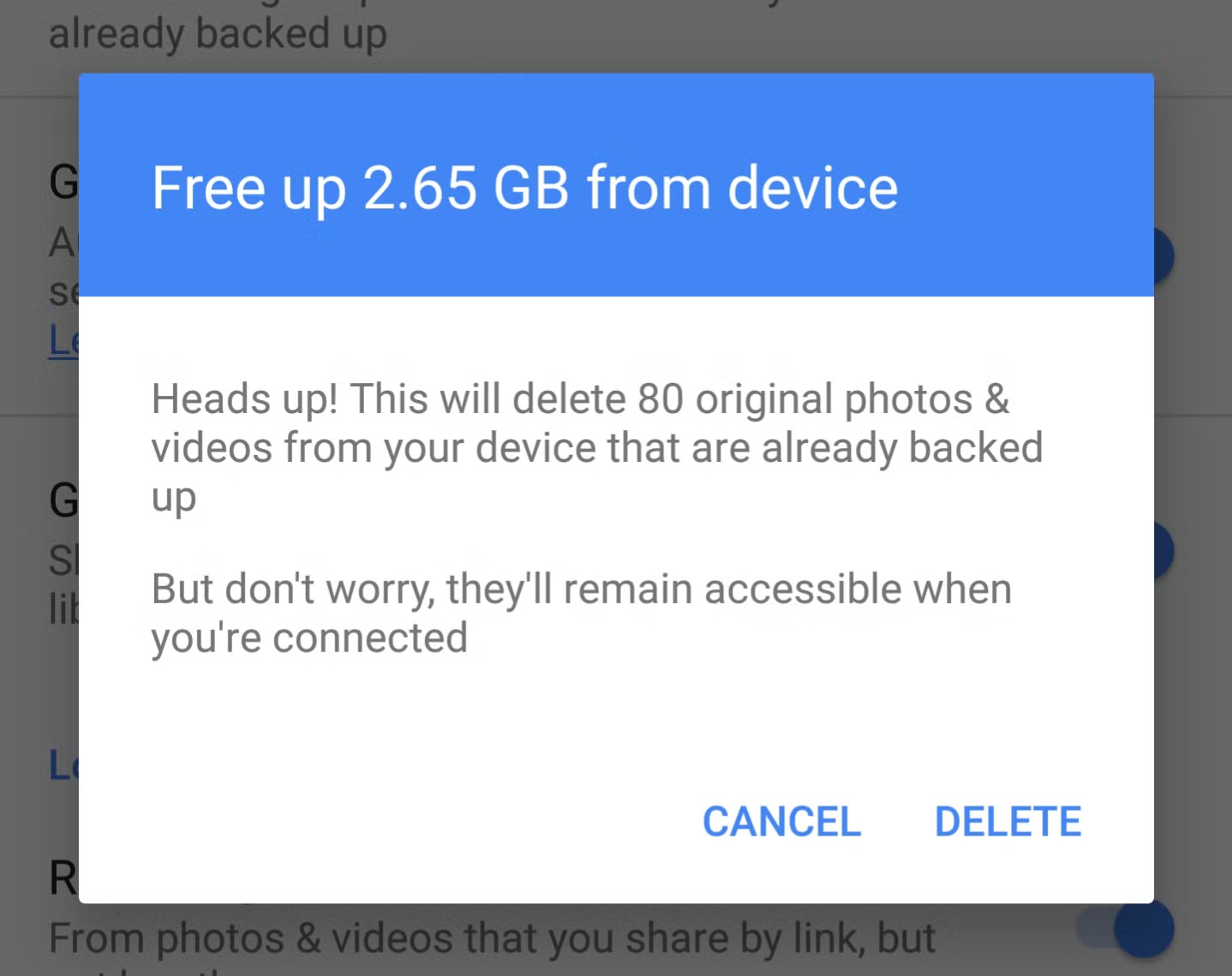
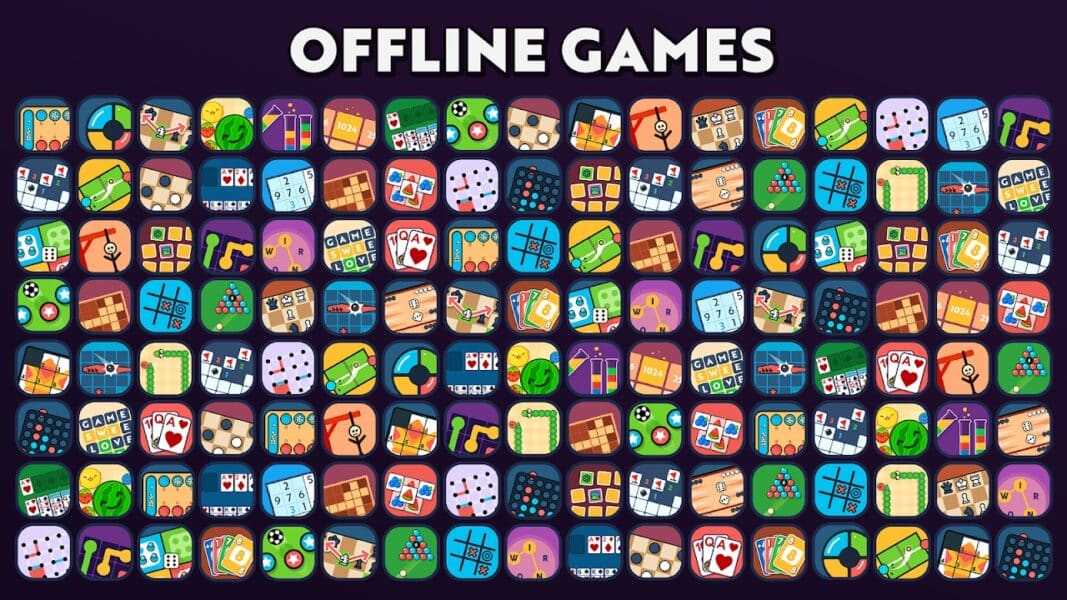
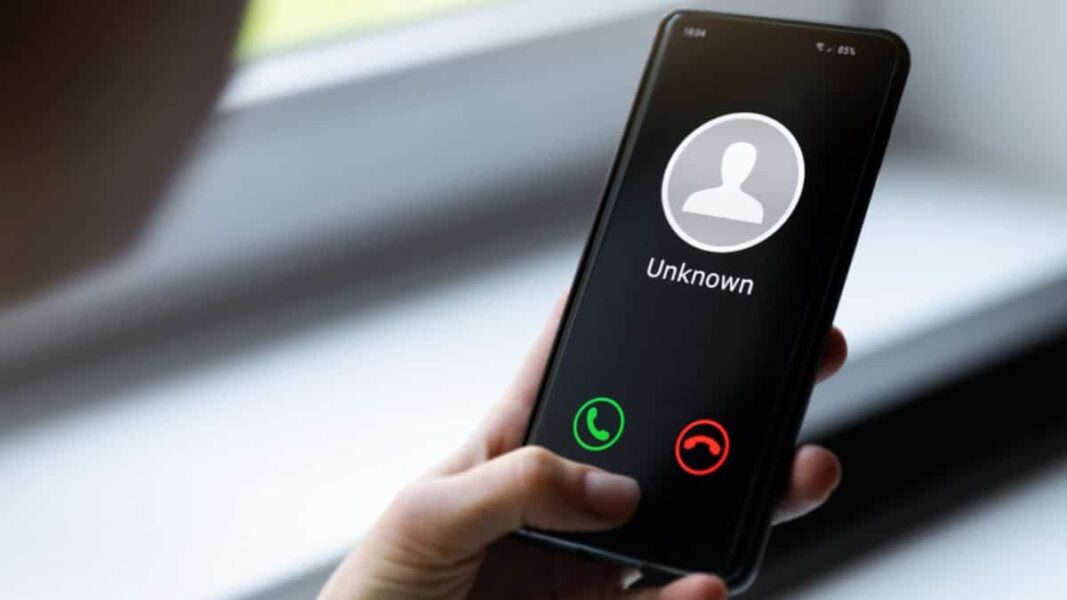
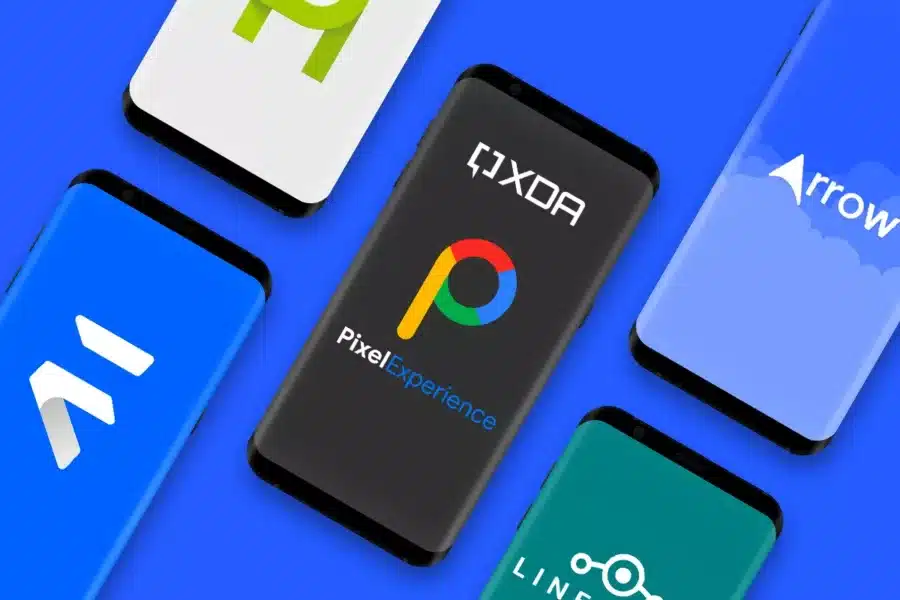

Авторизируйтесь через социальные сети